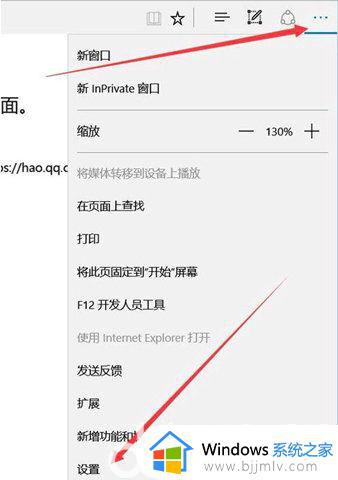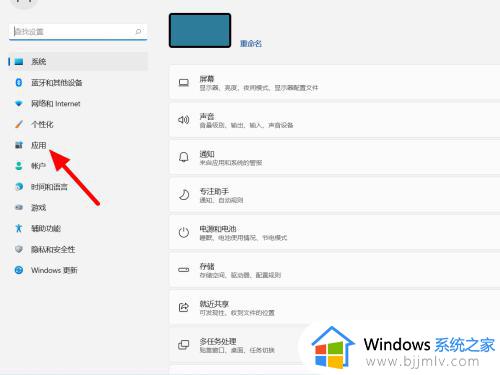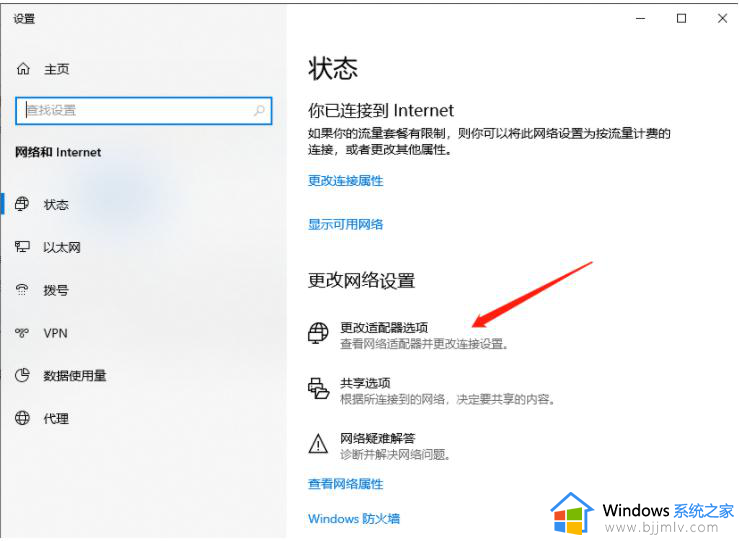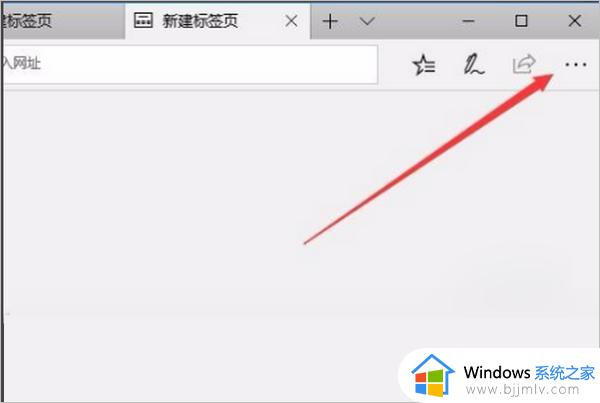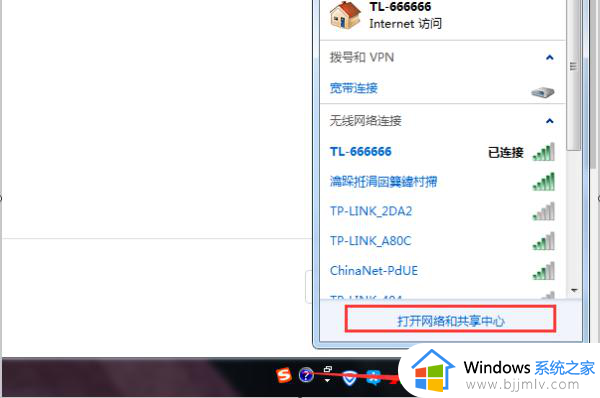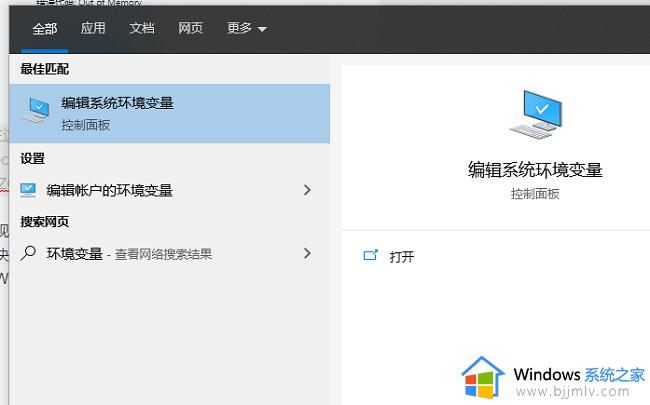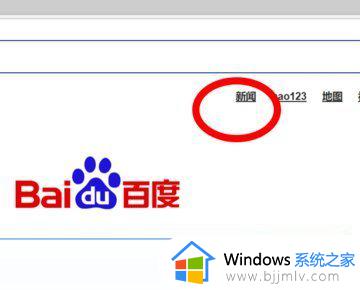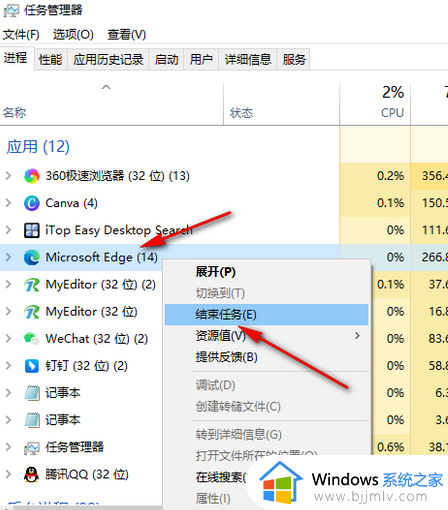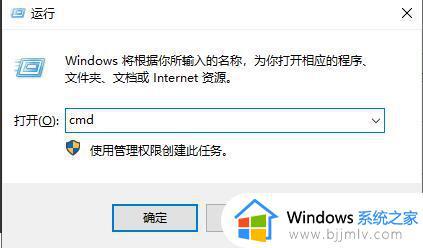网络正常Edge打不开网页怎么回事 有网但是edge浏览器网页打不开如何解决
近日有用户想要使用edge浏览器浏览网页的时候,反映说网络正常,但是edge打不开网页,许多人遇到这样的问题都不知道该怎么办,有遇到一样情况的用户们别担心,今天就由笔者给大家详细介绍一下有网但是edge浏览器网页打不开的详细解决方法供大家参考吧。
方法一:
1、点击左下角开始,选择windows系统打开“控制面板”。
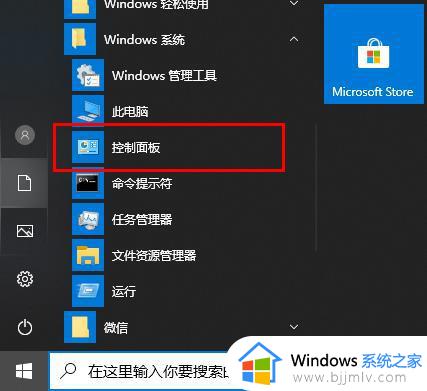
2、在控制面板中打开“用户账户”。
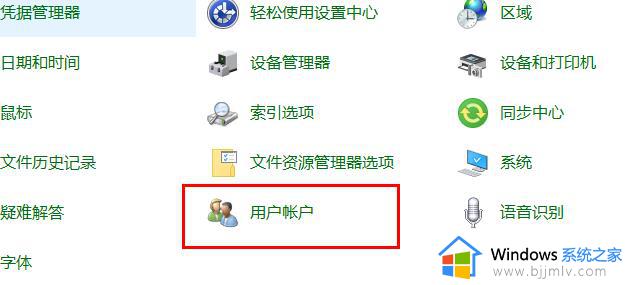
3、在更改账户信息下面选择“更改用户账户控制设置”。
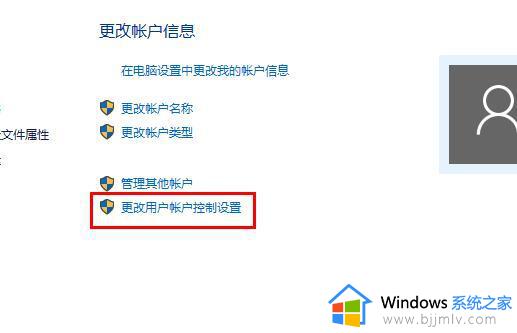
4、将移动块向上移动。
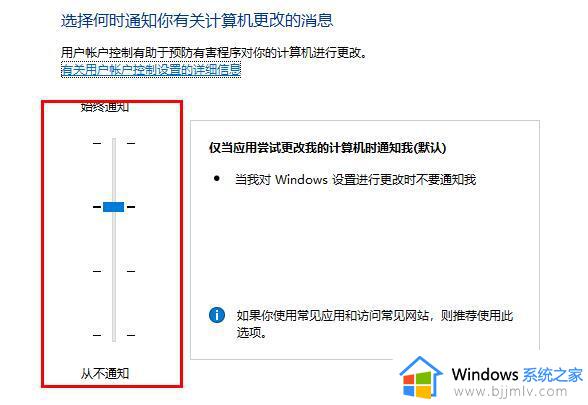
5、进入edge浏览器点击右上角三个点,选择“设置”。
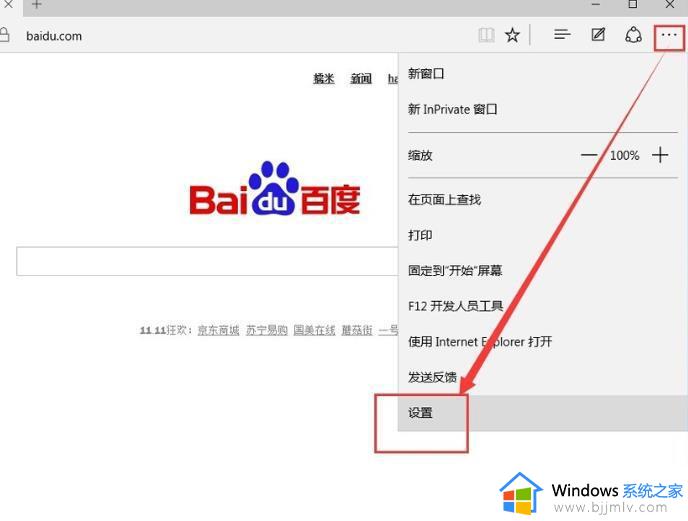
6、在设置中点击“选择要清除的内容”。
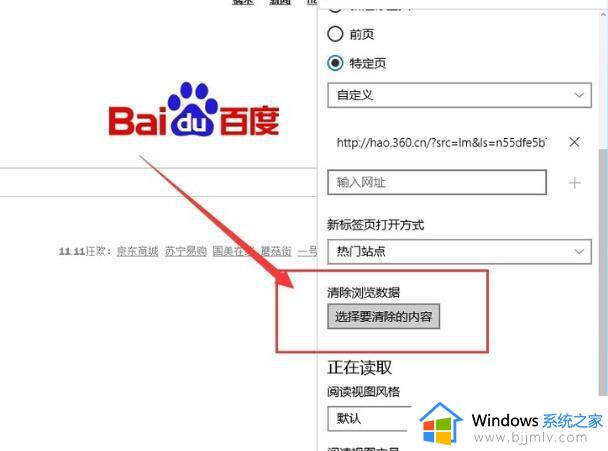
7、选择无用需要清除的项目,点击“清除”。
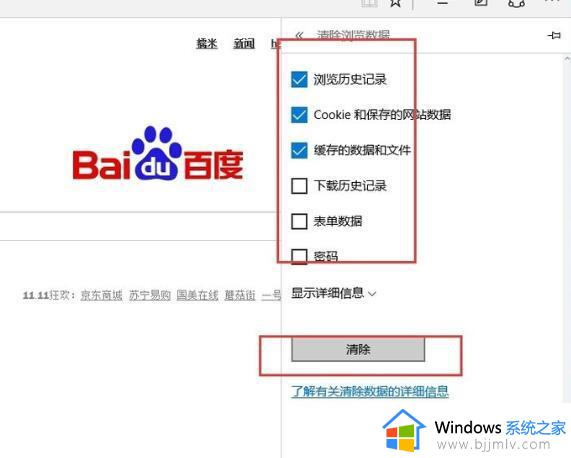
8、下滑找到“查看高级设置”。
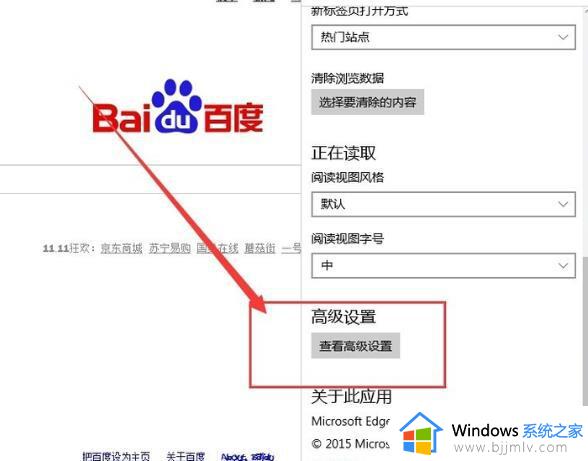
9、选择“不阻止Cookie”即可。
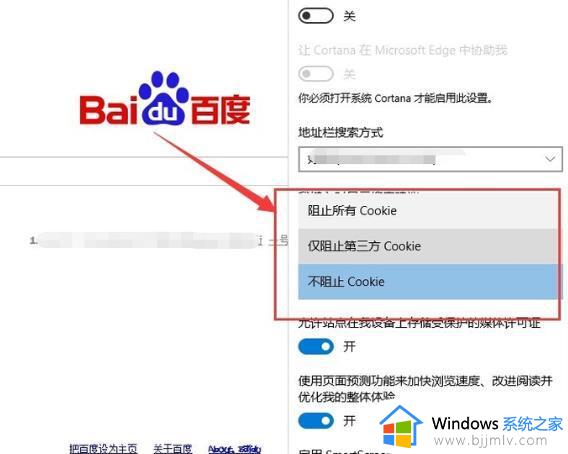
方法二:
1、双击打开edge浏览器后,点击右上角“...”图标,在弹出的选项中点击【设置】。
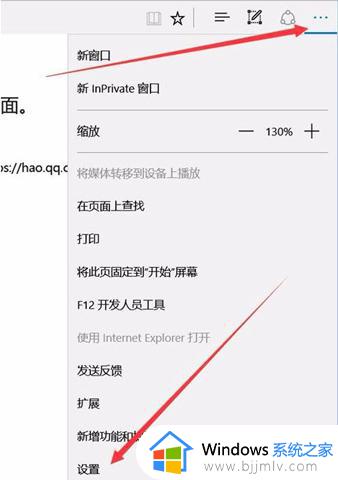
2、打开设置界面后,点击高级设置中的“查看高级设置”选项。
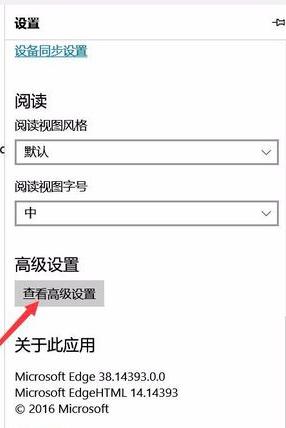
3、打开高级设置后,点击打开代理设置选项。
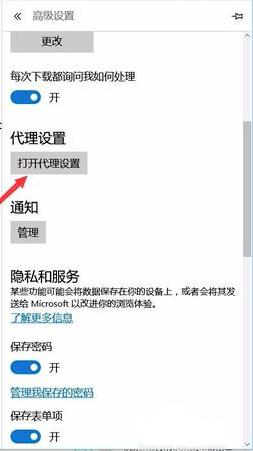
4、打开控制面板选项,点击代理选项,然后在右侧将自动检测设置打开就可了。
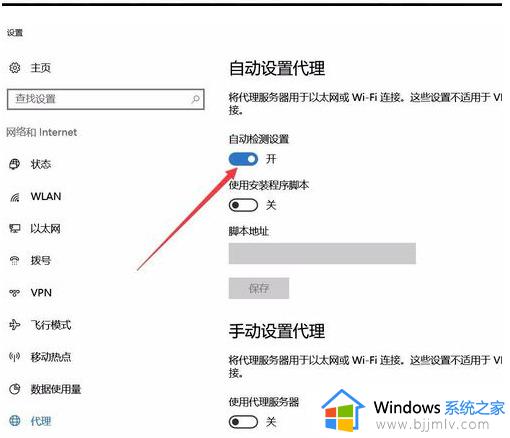
以上各大家介绍的就是网络正常Edge打不开网页的详细解决方法,有遇到一样情况的用户们可以参考上面的方法步骤来打开,希望帮助到大家。